- Если в Windows 10 происходит сбой Fallout: New Vegas, вы должны знать, что вы не единственный, кто столкнулся с этой проблемой.
- Возникновение случайных сбоев в Windows 10 при попытке играть в Fallout: New Vegas может вызвать некоторое разочарование.
- Использование режима совместимости в Windows 10 оказалось полезным решением этой проблемы.
- Еще один способ начать решение этой проблемы — отредактировать некоторые файлы из папки установки игры.

ИксУСТАНОВИТЕ, НАЖИМАЯ НА СКАЧАТЬ ФАЙЛ
Это программное обеспечение исправит распространенные компьютерные ошибки, защитит вас от потери файлов, вредоносного ПО, аппаратного сбоя и оптимизирует ваш компьютер для достижения максимальной производительности. Исправьте проблемы с ПК и удалите вирусы прямо сейчас, выполнив 3 простых шага:
- Скачать инструмент восстановления ПК Restoro который поставляется с запатентованными технологиями (патент доступен здесь).
- Нажмите Начать сканирование чтобы найти проблемы Windows, которые могут вызывать проблемы с ПК.
- Нажмите Починить все для устранения проблем, влияющих на безопасность и производительность вашего компьютера.
- Restoro был скачан пользователем 0 читателей в этом месяце.
Довольно много игроков разместили на форуме Microsoft сообщения с просьбой о поддержке для исправления сбоя или зависания Fallout: New Vegas.
Иногда игра может внезапно вылететь и вернуть игроков на рабочий стол. Или игра может полностью зависнуть. Об этом сообщил один из игроков Сообщение на форуме MS:
Моя проблема не только в том, что Fallout зависает, но и в том, что когда это происходит, Windows 10 не закрывает программу. Итак, мне приходится перезагружать компьютер. Я не виню Windows 10 в зависании, но она должна иметь возможность убивать программу без перезагрузки.
Как исправить сбой или зависание Fallout: New Vegas?
1. Запустите Fallout в режиме совместимости
- Нажмите клавишу Windows и E одновременно, чтобы открыть Проводник.
- Откройте папку Fallout: New Vegas.
- Щелкните правой кнопкой мыши Fallout. EXE файл игры и выберите Характеристики.
- Далее нажмите на Совместимость вкладка, показанная непосредственно ниже.

- Выберите Запустите эту программу в режиме совместимости флажок.
- Выбирать Windows 7 в раскрывающемся меню.
- нажмите Подать заявление кнопка.
- Нажмите ХОРОШО чтобы выйти из окна.
2. Отредактируйте файлы Fallout.ini и Fallout_default.ini.
- Сначала откройте проводник.
- Затем откройте папку FalloutNV.
- Щелкните правой кнопкой мыши файл FALLOUT и выберите Открыть с.
- Выберите, чтобы открыть файл с блокнотом.
- Найди bUseThreadedAI=0 настройка в файле.
- Изменить bUseThreadedAI=0 настройка на bUseThreadedAI=1.
- Нажмите Enter после bUseThreadedAI=1 чтобы добавить новую строку.
- Затем добавьте iNumHWThreads=2 в пустой строке чуть ниже bUseThreadedAI=1.

- Нажмите Файл чтобы открыть меню.
- Выбирать Сохранять в меню.
- Затем откройте этот путь в проводнике:
C:\Program Files (x86)\Steam\SteamApps\common\Fallout New Vegas - Щелкните правой кнопкой мыши файл Fallout_default.ini и выберите Открыть с чтобы открыть файл в Блокноте.
- Измените файл Fallout_default.ini точно так же, как вы редактировали Fallout_default.ini, как описано в шагах с пятого по восьмой.
- Затем сохраните файл.
3. Установите мод New Vegas Anti Crash (NVAC)
Загрузите мод и извлеките содержимое
- Открой скачать веб-страницу для мода New Vegas Anti Crash.
- Зарегистрируйтесь и войдите на сайт NexusMods.
- Нажмите на Ручная загрузка кнопка для NVAC.
- Затем выберите загрузку файла NVAC.ZIP.
- Откройте папку, в которую вы загрузили NVAC.ZIP, в проводнике.
- Дважды щелкните NVAC.ZIP, чтобы открыть его.
- Нажмите на Извлечь все вариант на Инструменты для сжатых папок вкладка

- Нажмите Просматривать чтобы выбрать путь к папке для извлечения ZIP-файла.

- Выберите Показать извлеченные файлы после завершения флажок.
- нажмите Извлекать кнопка.
Переместите содержимое в нужную папку
- Откройте подпапку NVSE.
- Затем выберите все содержимое в папке nvse_5_1_beta4, нажав горячую клавишу Ctrl + A.

- Нажмите горячую клавишу Ctrl + C, чтобы скопировать файлы.
- Откройте папку Fallout New Vegas по адресу:
Program Files (x86)\Steam\steamapps\common\Fallout New Vegas - Нажмите на Вставить кнопка на Дом вкладка
- Затем откройте папку NVAC.
- Откройте подпапки NVSE, New Vegas Anti Crash и Plugins, как показано на снимке ниже.
- Щелкните правой кнопкой мыши файл nvac.dll и выберите Копировать.

- Снова откройте папку Fallout New Vegas.
- Затем откройте подпапки Data, nvse и Plugins.

- нажмите Вставить кнопку, чтобы скопировать файл nvac.dll в подпапку Plugins.
4. Настройте параметры отображения для Fallout
- Откройте папку Fallout: New Vegas.
- Нажмите FalloutNVLauncher.exe, чтобы открыть программу запуска Fallout.

- Нажмите Опции чтобы открыть окно в кадре непосредственно ниже.

- Далее выберите оконный флажок.
- Нажмите на Никто переключатель для экранных эффектов.
- Выберите меньшее разрешение на Разрешение выпадающее меню.
5. Переустановите Fallout: New Vegas
- Щелкните правой кнопкой мыши Кнопка «Пуск» в Windows 10 и выберите для запуска Бежать из открывшегося меню.
- Тип appwiz.cpl в текстовом поле Открыть и нажмите ХОРОШО чтобы открыть окно деинсталлятора.

- Затем выберите Fallout: New Vegas в окне удаления.
- Нажмите Удалить в окне «Программы и компоненты».
- Затем нажмите Удалить подтвердить.
- После этого вам нужно будет открыть программное обеспечение Steam.
- Нажмите Библиотека в Steam.

- Выберите Fallout New Vegas на вашем Библиотека список.
- Затем щелкните Установить кнопку для Fallout: New Vegas, чтобы переустановить игру.
Это некоторые из разрешений, которые исправили игроки. Фоллаут: Нью-Вегас сбой и зависание с.
Это не обязательно означает, что они гарантируют разрешение для всех, но эти исправления, безусловно, стоит попробовать.
 Все еще есть проблемы?Исправьте их с помощью этого инструмента:
Все еще есть проблемы?Исправьте их с помощью этого инструмента:
- Загрузите этот инструмент для восстановления ПК получил рейтинг «Отлично» на TrustPilot.com (загрузка начинается на этой странице).
- Нажмите Начать сканирование чтобы найти проблемы Windows, которые могут вызывать проблемы с ПК.
- Нажмите Починить все для устранения проблем с запатентованными технологиями (Эксклюзивная скидка для наших читателей).
Restoro был скачан пользователем 0 читателей в этом месяце.

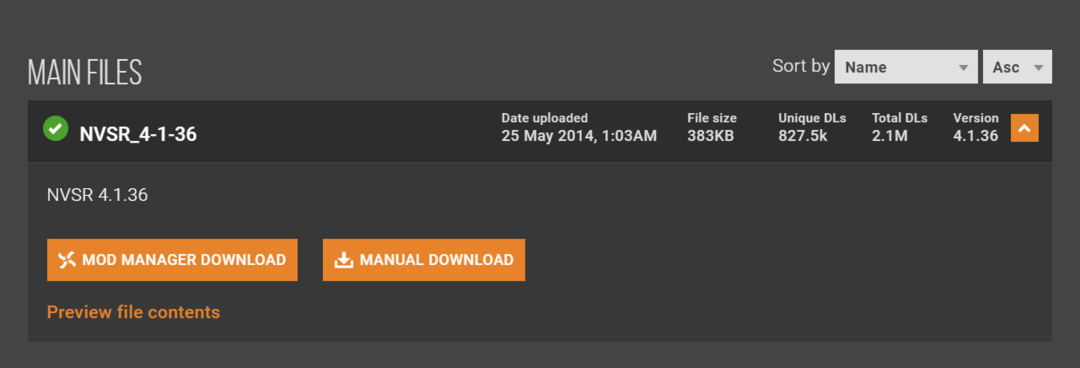
![[Исправлено] Fallout: New Vegas: сбой/зависание Windows 10/11](/f/f37cb0f5abece43f550c596e8f77b74a.jpg?width=300&height=460)